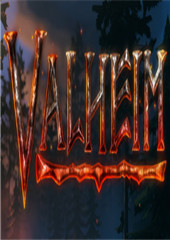一步到位:简易的Windows重装教程
时间:2025-01-24 02:31:19
我还记得第一次尝试自己重装Windows系统的时候,那感觉既紧张又激动。经过几次尝试与摸索,终于找到了一个简单易行的步骤,今天就把我的经验分享给大家,希望能帮到像我一样的朋友!
无论是因为系统运行缓慢、频繁蓝屏,还是为了安装更新版本,重装Windows都是一个不错的选择。不过,对于许多人来说,重装系统似乎是一项艰巨的任务,甚至有些人对此心存畏惧。那么,如何以更简单的方式完成这一过程呢?接下来,我们就一步一步来揭晓这个秘密。
准备工作
在开始重装之前,有几个准备工作是不可忽视的:
- 备份重要文件:重装系统会清空原有的系统盘(通常是C盘)。因此,务必备份重要的文件,如文档、照片和其他资料,可以使用外部硬盘或者云存储服务。
- 获取Windows安装媒介:你可以使用Windows官方提供的工具制作安装U盘,或者购买预装了Windows的光盘。
- 确认产品密钥:确保你拥有Windows的激活码,以便在安装过程中进行验证。
开始安装
准备工作做好后,就可以开始重装过程了。以下是详细的步骤:
- 插入安装媒介:将你制作好的USB安装盘或者光盘插入电脑,重启机器。
- 进入BIOS设置:重启时按下相应的快捷键(通常是F2、F12或Delete),设置电脑从USB或光盘启动。
- 选择语言和区域:安装程序启动后,按照提示选择你的语言和区域,然后点击“下一步”。
- 选择“安装现在”:点击“安装现在”开始系统安装。如果你有产品密钥,需要在此时输入。
- 选择安装类型:选择“自定义安装”,这是重装Windows的最佳选择。
- 格式化分区:选择系统盘(C盘),点击“格式化”,然后确认操作。接下来,选择该分区进行安装。
后续设置
安装过程中,计算机会重启几次,可能出现一些配置选项:
- 设置账户:系统会要求你创建一个新的用户账户,输入用户名和密码。
- 连接网络:加入Wi-Fi或联网,以便后续下载更新和激活。
- 隐私设置:根据个人需要自定义隐私设置。这一步很重要,尤其对关注隐私的用户。
常见问题解答
在我的重装过程中,有几个问题是我特别关注的,也许你和我有相同的疑虑:
- 重装后文件会丢失吗?是的,如果没有备份,重装过程中原系统分区的文件会被删除。因此务必提前备份!
- 重装需要多长时间?一般情况下,整个重装过程大约需要30分钟到1小时,具体时间则取决于电脑性能。
- 重装后怎样安装驱动程序?可以前往设备管理器,查看需要安装的驱动程序,或者从制造商官网下载最新版本。
总结与展望
完成了这些步骤,你就成功为自己的电脑进行了重装。这一过程中可能会遇到各种小问题,但只要耐心解决,最终结果一定会让你满意。重装Windows不仅能提升电脑性能,还能让我们体验到一种“焕然一新”的感觉。希望我的这篇重装教程能给你带来帮助,祝你在重装过程中顺利成功!

今天小编将为大家介绍的是安装 WIN7 32位原版镜像 文件安装图文教程,ISO文件其实就是光盘的镜像文件,刻录软件可以直接把ISO文件刻录成可安装的系统光盘,ISO文件一般以iso为扩展名,其
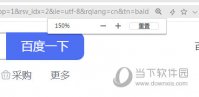
我们在使用360极速浏览器浏览网页的时候,经常会遇到一些网页由于页面太小导致文字内容看不清楚,那么这个时候就需要放大网页的内容,那该怎么操作呢,下面就来教教大家。
Win10系统还原功能介绍 Win10系统 自带了非常实用的 系统还原 功能,可以在系统遇到问题时恢复到之前的正常状态,以解决一些系统故障或错误。接下来我们将介绍如何在Win10中进行系统还原操作。 定位系统还原 首先,在桌面右下角的搜索栏中键入“ 创建还原点 ”,然后点
在数字化高速发展的今天, Windows 10 作为微软件公司推出的一款操作系统,因其强大的功能和良好的用户体验,备受欢迎。很多用户希望将其安装在自己的电脑上,尤其是64位版本,以充分利用现代硬件的性能。本文将为您详细介绍如何顺利安装 64位Windows 10 系统,确保过
在现代办公环境中, 打印机共享 成为了一个不可或缺的技术,尤其是在多台电脑共用一台打印机的情况下。如果你正在尝试将打印机共享到另一台安装了 Windows 10 的电脑上,这里有一些简单的方法可以帮助你实现这一目标。 准备工作 在开始共享打印机之前,确保以下几点:

死神vs火影放大招有三种,首先是普通大招,直接按I键就可以,第二种是向上的大招,先按W再按I放大,最后一种是集满三条气槽就是气槽闪光时放终极大招,按下键或S键加I键就可释放。

掏钱大师app 是一款简洁适用的手机上记账软件,客户可以简单的控制自己的财产,除开做账功能外,也有计算器,手电的功能,有须要的朋友赶紧来多特软件站免费下载。 官方网详细介绍

建工助手是一款具有海量公式的小助手,建工助手app之中不仅可以用语音查询资料,同时建工助手app还能帮助大家快速完成工作,提交报表! 软件优势 建工助手内置了大量建筑行业计算公

史上最坑爹的美国历险记2下载,史上最坑爹的美国历险记2是一款相当精彩卡通休闲风格的趣味解谜游戏,在这里你会面对各种爆笑的场景,游戏中的每一关都有一个有趣的故事,快来跟随我们的主角一起在美国开始一场有趣的历险吧!

为您提供北京便民网 v1.1.2安卓版,手机版下载,北京便民网 v1.1.2apk免费下载安装到手机.同时支持便捷的电脑端一键安装功能!

创业谱app下载-创业谱app是一款为创业和投资的小伙伴设计的软件,创业谱app你可快捷的查询网站提供的信息内容,在创业谱app中,无论你是创业者还是投资、服务者,都能了解到更多自己需要的内容,您可以免费下载安卓手机创业谱。